La différence entre le code PIN et le mot de passe du compte Windows
Les systèmes d'exploitation Microsoft Windows 10 et 11 prennent en charge plusieurs options d'authentification de compte différentes. Il existe des options classiques de compte d'utilisateur local et de mot de passe, des options de compte et de mot de passe Microsoft et des options fournies par Windows Hello. L'utilisation du code PIN est la plus courante, car Microsoft la pousse spécifiquement.
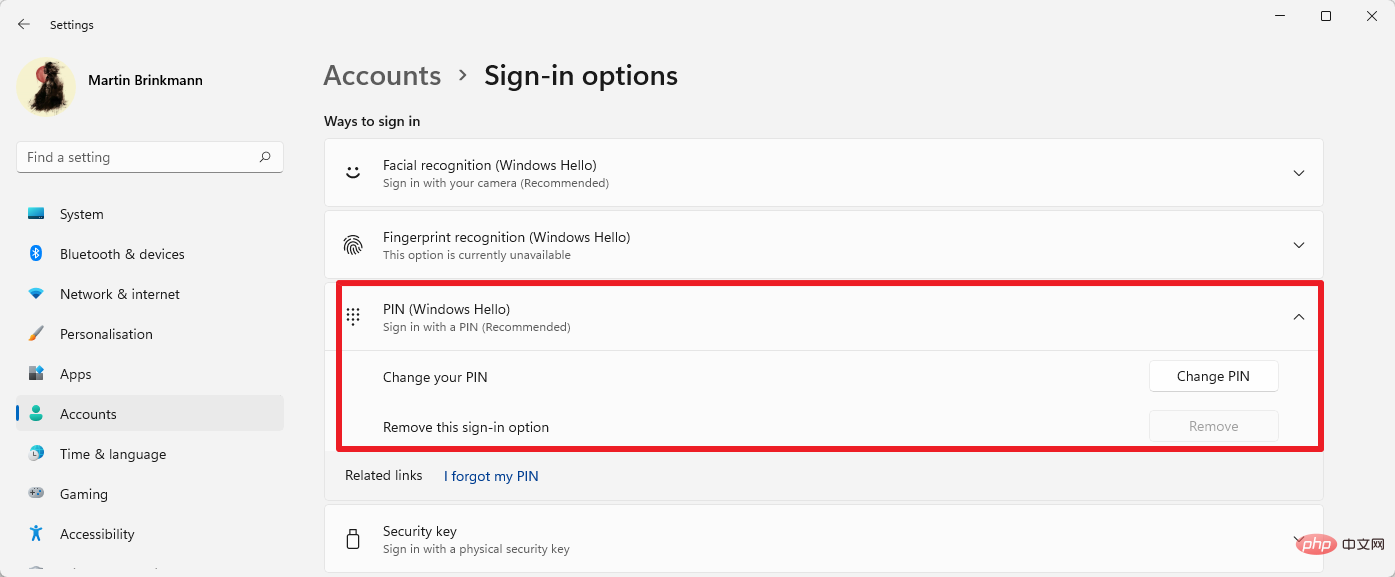
Certains utilisateurs de Windows se demandent peut-être quelle option est la plus sécurisée ou la plus confortable. La réponse n’est pas aussi simple qu’il y paraît. À première vue, se connecter avec un code PIN peut sembler inférieur car il s'agit par défaut d'un numéro à quatre chiffres, mais est-ce vraiment le cas ?
Regardons de plus près les différentes options et leurs fonctionnalités.
- Compte local avec mot de passe - ne fonctionne que sur un seul ordinateur local. Il n'existe aucune option de récupération en ligne, ni aucune attaque en ligne, telle que le site Web de Microsoft ciblant les noms d'utilisateur. Il n’existe aucune option de surveillance ou de récupération en ligne.
- Compte Microsoft avec mot de passe - Universel. Un mot de passe de compte, quel que soit le nombre d'appareils. Options de récupération en ligne et d'accès à la surveillance. Peut être soumis à des cyberattaques.
- Compte Microsoft avec code PIN - Fonctionne uniquement sur les ordinateurs avec un code PIN configuré. Options de récupération disponibles via le compte Microsoft. Il n’y a pas d’attaques en ligne car elles sont locales.
Sécuriser votre PC Windows avec un code PIN ressemble à un mélange entre les avantages offerts par l'utilisation du mot de passe d'un compte local et d'un compte Microsoft. Le code PIN est stocké localement, ce qui signifie qu'il est protégé contre de nombreuses attaques en ligne. Les attaques locales sont également limitées car Microsoft empêche les attaques rapides par force brute contre les codes PIN des comptes utilisateur en limitant artificiellement les tentatives. Il est toujours possible de deviner le code PIN, surtout si des informations sur l'utilisateur sont disponibles. Les utilisateurs Windows peuvent et doivent augmenter la sécurité de l'accès au code PIN en utilisant plus de quatre caractères alphanumériques.
Un accès réussi à un compte utilisateur Windows protégé par code PIN n'accède pas automatiquement au compte Microsoft de l'utilisateur. Un mot de passe de compte Microsoft ou une option sans mot de passe est toujours requis pour accéder au compte.
D’un autre côté, accéder aux comptes d’utilisateurs peut ouvrir une boîte de Pandore. Un exemple : un programme de messagerie ou un service de messagerie est accessible et le compte de messagerie associé peut être utilisé pour authentifier les demandes. Par conséquent, vous devez choisir un code PIN sécurisé s'il existe une chance que d'autres personnes puissent accéder à l'appareil.
Les utilisateurs qui souhaitent plus de sécurité voudront peut-être explorer l'option de cryptage complet de leur appareil ; cela ajoute une autre couche de sécurité au processus de connexion, car un mot de passe qui déchiffre l'intégralité du PC est requis avant que l'invite de code PIN ou de mot de passe ne s'affiche.
Ce qui précède est le contenu détaillé de. pour plus d'informations, suivez d'autres articles connexes sur le site Web de PHP en chinois!

Outils d'IA chauds

Undresser.AI Undress
Application basée sur l'IA pour créer des photos de nu réalistes

AI Clothes Remover
Outil d'IA en ligne pour supprimer les vêtements des photos.

Undress AI Tool
Images de déshabillage gratuites

Clothoff.io
Dissolvant de vêtements AI

AI Hentai Generator
Générez AI Hentai gratuitement.

Article chaud

Outils chauds

Bloc-notes++7.3.1
Éditeur de code facile à utiliser et gratuit

SublimeText3 version chinoise
Version chinoise, très simple à utiliser

Envoyer Studio 13.0.1
Puissant environnement de développement intégré PHP

Dreamweaver CS6
Outils de développement Web visuel

SublimeText3 version Mac
Logiciel d'édition de code au niveau de Dieu (SublimeText3)
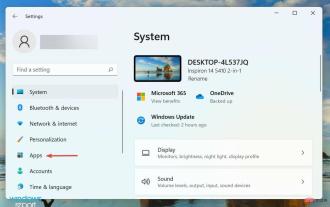 Comment dissocier les types de fichiers dans Windows 11 ?
Apr 26, 2023 pm 11:55 PM
Comment dissocier les types de fichiers dans Windows 11 ?
Apr 26, 2023 pm 11:55 PM
Les associations de fichiers sont essentiellement la relation entre un format de fichier spécifique et l'application configurée pour l'ouvrir. Mais que se passe-t-il si vous souhaitez désormais qu’une autre application ouvre le fichier ? Dans ce cas, vous devez supprimer les associations de fichiers dans Windows 11. Par exemple, lorsque vous ouvrez un fichier .jpg, il est probablement ouvert dans l'application Photos. De même, un fichier .txt s'ouvrira dans le Bloc-notes. Il s'agit d'une association de fichiers, un type de fichier spécifique configuré pour être ouvert avec un certain programme. Mais parfois, vous installez un nouveau programme mieux adapté à un type de fichier spécifique. Peut-être avez-vous installé un éditeur de photos et souhaitez-vous l'utiliser pour ouvrir tous les fichiers .jpg ou .png pour les éditer. Dans les paramètres système actuels, ces formats utiliseront l'association de fichiers par défaut
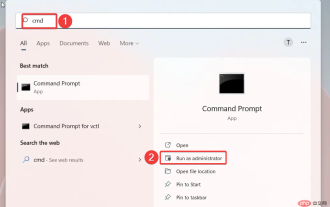 Erreur System Settings.exe : qu'est-ce que c'est et comment y remédier
Apr 30, 2023 am 09:52 AM
Erreur System Settings.exe : qu'est-ce que c'est et comment y remédier
Apr 30, 2023 am 09:52 AM
System Settings.exe est un fichier exécutable qui contient du code machine sous une forme illisible. Ce fichier s'exécute en tant que service d'arrière-plan sur les ordinateurs Windows pour garantir le bon fonctionnement des applications Windows. Qu'est-ce que l'erreur SystemSettings.exe ? Lorsqu'une erreur d'exécution SystemSettings.exe se produit, une invite d'erreur système apparaît à l'écran avec un message : Le système a détecté un dépassement de tampon basé sur la pile dans cette application. Ce débordement pourrait permettre à un utilisateur malveillant de prendre le contrôle de cette application. En dehors de cela, certains de nos lecteurs ont également rencontré une erreur d’exception logicielle inconnue 0x40000015. L'erreur se produit principalement lorsqu'un processus nécessite l'exécution d'un fichier exécutable mais ne peut pas lancer l'EXE. Quelles sont les causes
 7 façons de résoudre l'impossibilité d'énumérer les objets dans les conteneurs
May 12, 2023 pm 01:43 PM
7 façons de résoudre l'impossibilité d'énumérer les objets dans les conteneurs
May 12, 2023 pm 01:43 PM
Lorsque vous essayez de modifier les autorisations d'un fichier ou d'un dossier, vous pouvez souvent rencontrer l'erreur : Impossible d'énumérer les objets dans le conteneur. L'accès est refusé. Bien qu'en tant qu'administrateur, vous puissiez modifier les droits d'accès, parfois même un administrateur peut rencontrer le même message d'erreur. Il s'agit d'une erreur courante que commettent généralement les utilisateurs sur différents forums. Dans ce cas, lorsque l'accès est refusé sous Windows 10/11, même l'administrateur ne peut pas modifier les autorisations d'un utilisateur spécifique ou d'autres groupes d'utilisateurs. De plus, de nombreux utilisateurs sont également confrontés au problème de l'impossibilité d'énumérer les objets lors du partage de fichiers Azure, ce qui peut apparemment être résolu en attribuant le rôle RBAC approprié (le rôle de participant élevé pour les partages SMB qui stockent les données de fichiers). Dans cet article, nous
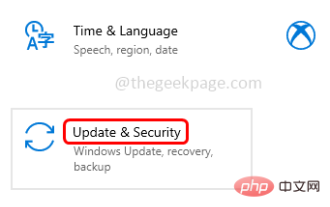 Problème d'indisponibilité du moteur de protection contre les virus et les menaces sous Windows 10/11
Apr 13, 2023 pm 02:01 PM
Problème d'indisponibilité du moteur de protection contre les virus et les menaces sous Windows 10/11
Apr 13, 2023 pm 02:01 PM
Windows Defender est une fonctionnalité qui protège votre système contre les attaques de virus. Lors de la tentative d'installation des dernières mises à jour de sécurité, certains utilisateurs ont reçu un message d'erreur indiquant « Le moteur de protection contre les virus et les menaces n'est pas disponible ». Cette erreur est principalement due à des fichiers système corrompus, à des mises à jour obsolètes du système ou à certains problèmes dans les mises à jour Windows, etc. Ce problème peut être résolu en installant les dernières mises à jour, en réinitialisant l'application de sécurité Windows, en ajustant les clés de l'éditeur de registre, etc. Dans cet article, nous proposons quelques solutions pour vous aider à résoudre ce problème sur votre ordinateur Windows. Méthode 1 – Exécutez l'utilitaire de résolution des problèmes Windows Update Étape 1 – Utilisez les touches Windows + I ensemble pour ouvrir Windows
 NET HELPMSG 3774 : Comment corriger cette erreur en 5 étapes
May 17, 2023 pm 09:27 PM
NET HELPMSG 3774 : Comment corriger cette erreur en 5 étapes
May 17, 2023 pm 09:27 PM
Beaucoup de nos lecteurs ont rencontré le code d'erreur NETHELPMSG3774 en essayant de créer un nouveau compte utilisateur via l'invite de commande. L'erreur indique que l'utilisateur a été créé avec succès mais n'a pas pu être ajouté au groupe local USERS. Pourquoi est-ce que je reçois le code d’erreur NETHELPMSG3774 ? Si vous recevez le code d'erreur NETHELPMSG3774 lorsque vous essayez de créer un compte utilisateur sur votre PC Windows, cela peut être dû à une ou plusieurs des raisons suivantes. Installation Windows incomplète – Si Windows n'a pas été installé correctement ou si le processus d'installation a été interrompu, l'erreur NETHELPMSG3774 peut se produire lors de la création du compte utilisateur. Profil utilisateur corrompu – si
 Correctif : connexion bloquée par la plate-forme de filtrage Windows
Apr 14, 2023 am 11:49 AM
Correctif : connexion bloquée par la plate-forme de filtrage Windows
Apr 14, 2023 am 11:49 AM
Windows 11 est la dernière version de la série Microsoft et est considérée comme la plus avancée et la plus orientée utilisateur. Cependant, rencontrer des bugs est toujours courant, voire plus que dans les versions précédentes. Dans cet article, nous aborderons le problème de connexion bloquée par la plate-forme de filtrage Windows. Des erreurs se produisent lorsque certains paquets ou connexions sont bloqués par le moteur de filtrage de base. Bien que ce problème puisse sembler compliqué à la plupart des utilisateurs, sa solution est assez simple et a été répertoriée dans la section suivante. Pour ceux qui rencontrent l'erreur dans Windows 11, il est fort probable que la mise à niveau ne se soit pas terminée correctement et qu'il y ait une sorte d'identification erronée dans le pare-feu Windows. Cependant, avant de commencer à le réparer, vous devez connaître Windows
 Correctif : le service de menace Microsoft Defender s'est arrêté
Apr 30, 2023 pm 07:55 PM
Correctif : le service de menace Microsoft Defender s'est arrêté
Apr 30, 2023 pm 07:55 PM
WindowsDefender est une solution de sécurité intégrée à Windows. Il protège votre système contre les logiciels malveillants et autres types de menaces nuisibles. Cela fait de Windows Defender votre seule sécurité contre les menaces si vous ne disposez pas d'un autre programme antivirus. Si Windows Defender ne fonctionne pas, votre système sera exposé à de nombreuses vulnérabilités. Habituellement, lorsque le service de menace est arrêté, vous pouvez cliquer sur le bouton "Redémarrer", mais cela ne fonctionne pas toujours. Heureusement, nous avons rédigé cet article pour vous aider à résoudre ce problème. Pourquoi Windows Defender a-t-il cessé de fonctionner ? Windows Defender cesse de fonctionner le plus souvent
 Comment afficher tous les comptes d'utilisateurs sur Windows 11
Apr 14, 2023 pm 04:52 PM
Comment afficher tous les comptes d'utilisateurs sur Windows 11
Apr 14, 2023 pm 04:52 PM
Comment afficher tous les comptes d'utilisateurs sur Windows 11 à partir des paramètres L'un des moyens les plus simples d'afficher tous les comptes d'utilisateurs sur Windows 11 consiste à utiliser l'application Paramètres. Pour afficher les comptes d'utilisateurs via les paramètres, procédez comme suit : Appuyez sur la touche Windows pour lancer le menu Démarrer, cliquez sur l'option Paramètres ou utilisez le raccourci touche Windows + I pour l'ouvrir directement. Lorsque les paramètres s'ouvrent, cliquez sur Comptes dans la liste de gauche. Faites défiler jusqu'à la section Paramètres supplémentaires et cliquez sur l'option Autres utilisateurs à droite.





